Snadno vytvoříte poměrný skládaný graf v aplikaci Excel
Kutools pro Excel
Zvyšuje Excel s 300+
Výkonné funkce
Skládaný graf proporce je alternativou výsečového grafu, který může vizuálně zobrazit proporce celku. Je vyroben ze 100 čtverců představujících celek a čtverce lze stínovat na základě vztahu několika částí k celku. Jak vytvořit poměrný skládaný graf v aplikaci Excel? Tady Skládaný graf podílu užitečnost Kutools pro Excel může vám udělat laskavost.
Vytvořte poměrný skládaný graf v aplikaci Excel
Předpokládejme, že máte tabulku obsahující produkty a jejich prodejní proporce a chcete na jejich základě vytvořit proporcionální skládaný graf, abyste to udělali, postupujte následovně.

1. cvaknutí Kutools > grafy > Porovnání kategorií > Skládaný graf podílu pro povolení této funkce.
Tipy: Můžete také předem vybrat rozsah dat a poté tuto funkci povolit.

2. V Skládaný graf podílu V dialogovém okně proveďte následující konfiguraci.
Poznámka: Pokud jste v kroku 1 vybrali rozsah dat, rozsahy se po aktivaci funkce automaticky odešlou do příslušných polí. V opačném případě vyberte rozsahy jeden po druhém ručně.
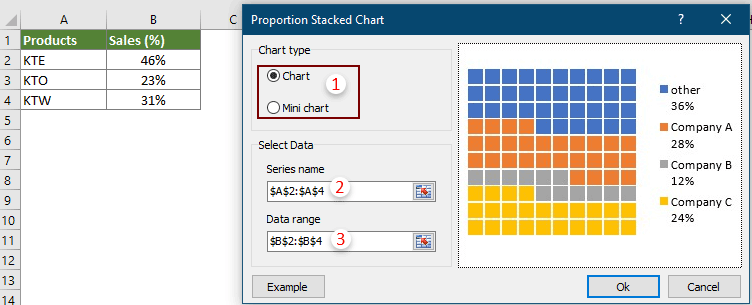
Poznámka: Klepněte na tlačítko Příklad tlačítko otevře sešit ukázkového grafu.
3. Pokud vyberete Graf in Typ grafu po kliknutí na OK tlačítko v kroku 2, a Kutools pro Excel Zobrazí se dialogové okno, klikněte na ikonu Ano .

A pokud vyberete Mini graf v Typ grafu po kliknutí na OK V kroku 2 se zobrazí dialogové okno Vybrat data, vyberte buňku pro výstup mini grafu a poté klikněte na OK .

Potom se v aktuálním listu vytvoří proporční skládaný graf.
Podíl skládaný graf
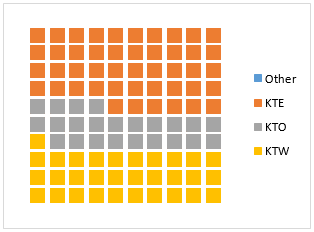
Mini proporce skládaný graf

Tipy:
Změňte velikost a tvar čtverců v proporčním skládaném grafu
Pokud chcete po vytvoření grafu zobrazit všech 100 tvarů jako ovály místo čtverců a zvětšit ovály, postupujte následovně.
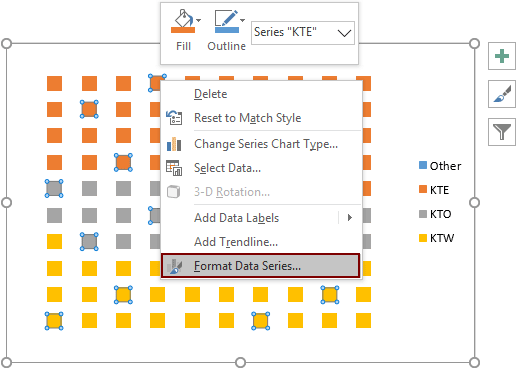

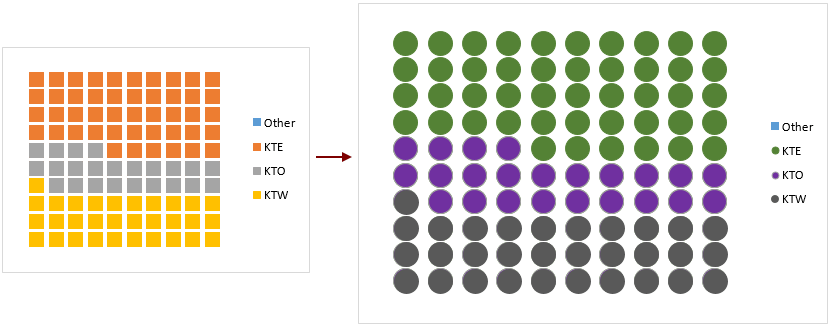
Změňte barvu čtverců v miniaturním skládaném grafu.

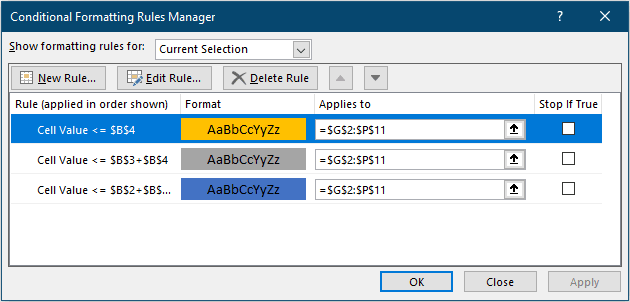

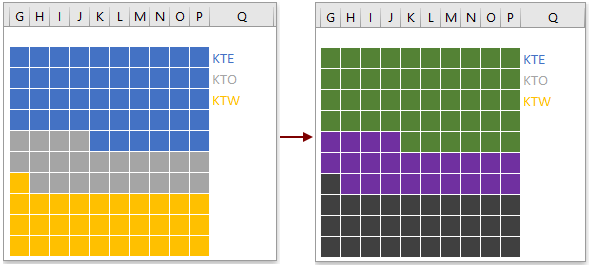
Následující nástroje vám mohou výrazně ušetřit čas a peníze, který je pro vás ten pravý?
Karta Office: Používání praktických karet ve vaší kanceláři, jako způsob Chrome, Firefox a New Internet Explorer.
Kutools pro Excel: Více než 300 pokročilých funkcí pro Excel 2021, 2019, 2016, 2013, 2010, 2007 a Office 365.
Kutools pro Excel
Výše popsaná funkce je pouze jednou z 300 výkonných funkcí Kutools pro Excel.
Navrženo pro Excel(Office) 2021, 2019, 2016, 2013, 2010, 2007 a Office 365. Bezplatné stažení a používání po dobu 30 dnů.
